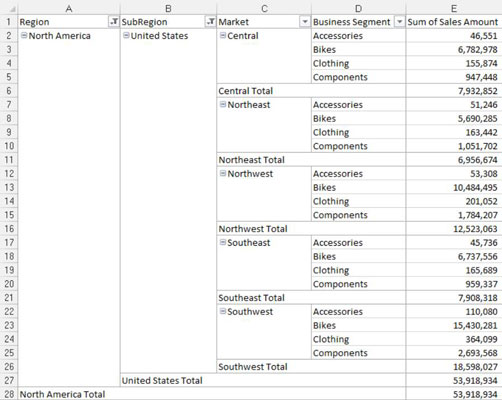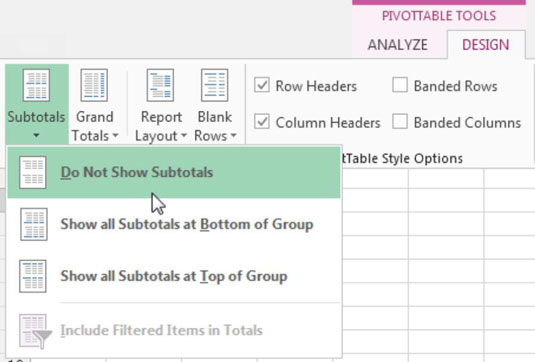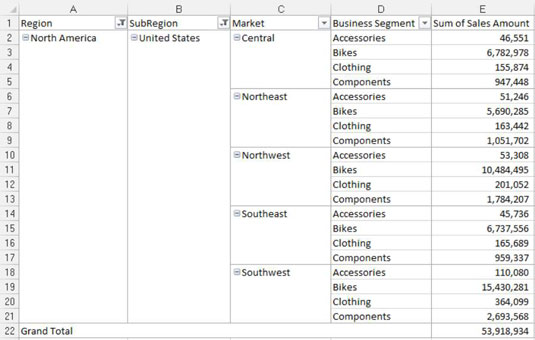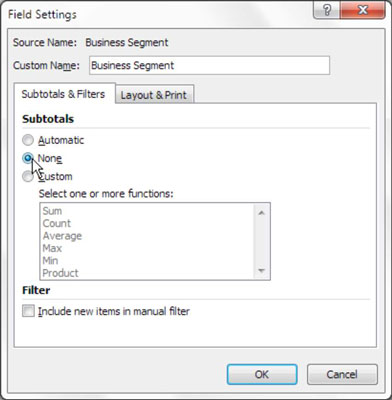Az Excel pivot táblájával kevesebb időt tölthet az irányítópultok és jelentések karbantartásával, és több időt tölthet egyéb hasznos dolgokkal. Figyelje meg, hogy minden alkalommal, amikor hozzáad egy mezőt a kimutatástáblához, az Excel hozzáad egy részösszeget a mezőhöz. Előfordulhat azonban, hogy a részösszegek szerepeltetésének nincs értelme, vagy csak akadályozza a kimutatástábla jelentésének áttekinthetőségét.
Ez az ábra például egy pivot táblát mutat, amelyben a részösszegek elárasztják a jelentést olyan összegekkel, amelyek elrejtik a jelenteni kívánt valós adatokat.
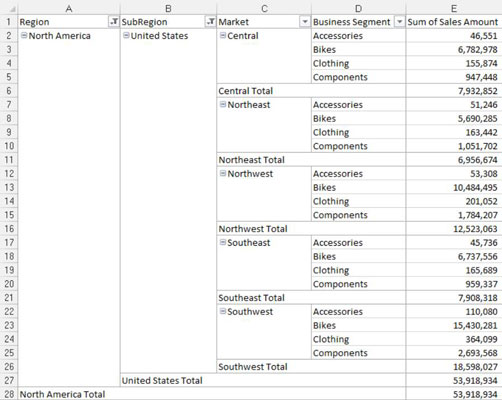
Távolítsa el egyszerre az összes kimutatástábla részösszegét
Az alábbi műveletek végrehajtásával az összes részösszeget egyszerre eltávolíthatja:
Kattintson bárhová a kimutatástáblázaton belül, hogy aktiválja a Kimutatáseszközök környezeti lapot a szalagon.
Válassza a Tervezés lapot a szalagon.
Kattintson a Részösszegek ikonra, és válassza a Ne mutasson részösszeget lehetőséget, amint az ezen az ábrán látható.
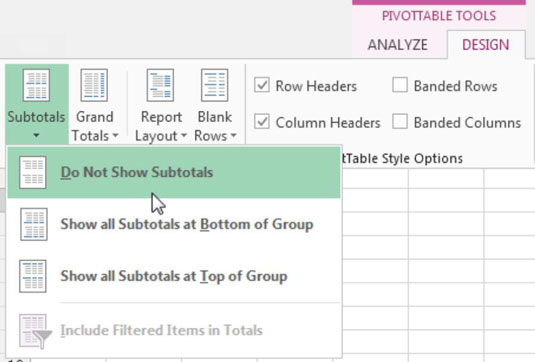
Amint az ezen az ábrán látható, ugyanazt a jelentést részösszegek nélkül sokkal kellemesebb áttekinteni.
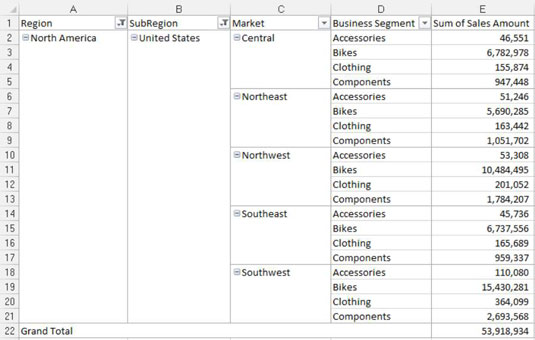
Csak egy mező részösszegeit távolítsa el
Lehet, hogy csak egy mező részösszegeit szeretné eltávolítani? Ilyen esetben a következő műveleteket hajthatja végre:
Kattintson a jobb gombbal a célmező bármely értékére.
Válassza a Mezőbeállítások lehetőséget.
Megjelenik a Mezőbeállítások párbeszédpanel.
Válassza a Nincs lehetőséget a Részösszegek alatt, amint az ezen az ábrán látható.
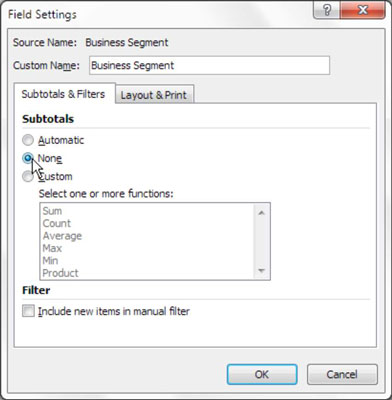
Kattintson az OK gombra a változtatások alkalmazásához.
A kimutatástábla végösszegeinek eltávolítása
Előfordulhatnak olyan esetek, amikor el szeretné távolítani a végösszegeket a kimutatástáblából.
Kattintson a jobb gombbal bárhová a kimutatástáblázaton.
Válassza a Kimutatás beállításai lehetőséget.
Megjelenik a PivotTable beállításai párbeszédpanel.
Kattintson az Összesítések és szűrők fülre.
A kijelölés törléséhez kattintson a Sorok végösszegeinek megjelenítése jelölőnégyzetre.
Kattintson az Oszlopok végösszegeinek megjelenítése jelölőnégyzetre a kijelölés megszüntetéséhez.